各位小伙伴们大家好,今天本站为大家带来爱剪辑怎么把图片给做成视频的内容,爱剪辑怎么把图片给做成视频 爱剪辑是一款十分热门的视频剪辑软件,可以为用户带来便捷的视频剪辑功能,有着丰富的功能,如视频剪辑、拼接、滤镜等多种操作,可以帮助用户轻松制作出精彩的视频来,而且还可以帮助用户进行便捷的拍摄功能,有着丰富的拍摄主题可以让用户去选择,来达到不同的拍摄效果,从而更好的制作不用效果的视频,用户还可以将自己手机本地的图片进行导入,来制作出各种饱含用户回忆的视频,让用户获得更好的观看体验,那用户知道要怎么将图片给做成视频吗,下面就让小编为大家带来爱剪辑图片转视频方法说明,还不清楚的用户赶紧来看看吧。
爱剪辑怎么把图片给做成视频
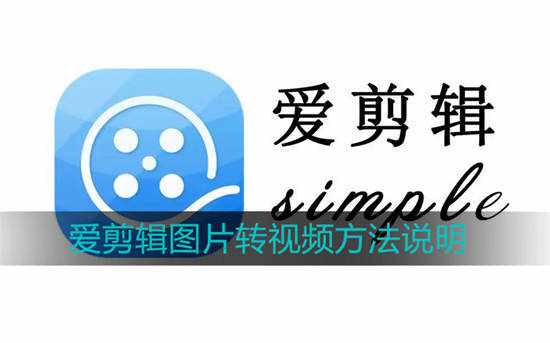
打开【爱剪辑】,选择【音乐相册】;
选好做视频需要的图片,点击【添加】;
选择制作比例;
点击【完成】即可。
好了,以上就是98小编为大家带来爱剪辑图片转视频方法说明的全部内容了,更多精彩资讯请持续关注本站。
本次98小编整理的爱剪辑图片转视频方法说明结束了,关注本站为您解锁更多精彩内容!
